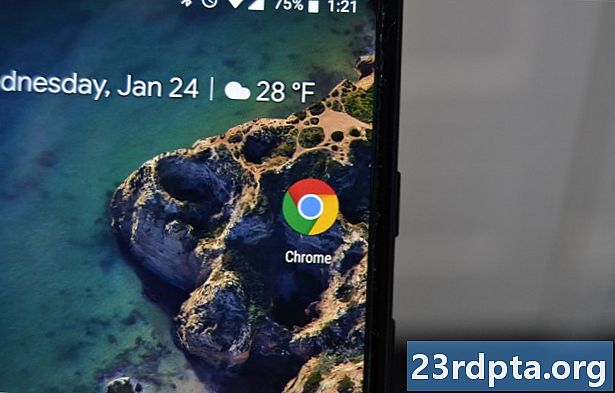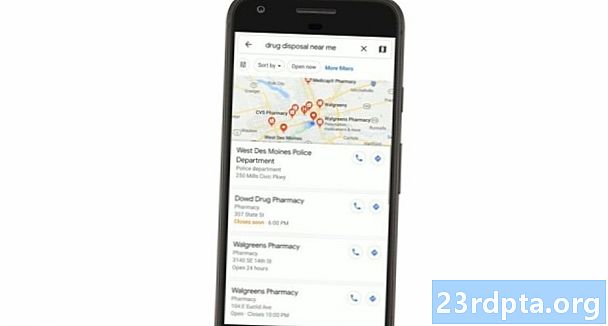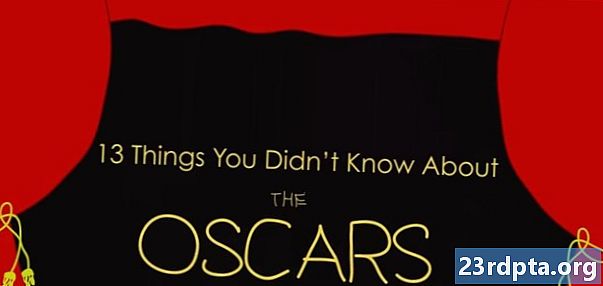
Innhold
- Google Hjemmeside tips og triks
- Finn telefonen
- Husk hvor du forlot ting
- Del ditt smarte hjem
- Lær familien din med stemme
- Få orddefinisjoner
- Spille spill
- Raske setninger / snarveier
- Kontroller Chromecasten din
- Chromecast tips og triks
- Strøm lokalt innhold også
- Fortsett å bruke TV-fjernkontrollen
- Spill spill, til og med bevegelseskontrollerte
- Vis frem feriebildene dine
- Aktiver gjestemodus
- Mer Google Home-dekning

> Hva er Google Assistant og hvilke produkter bruker det?
Google Hjemmeside tips og triks
Finn telefonen
Etter å ha vært avhengig av IFTTT-tillegg, introduserte Google nylig innfødt kompatibilitet for å finne telefonen din med den nyeste Home-programvareoppdateringen. Et av Google Home-tipsene kan få telefonen til å ringe når du har lagt den under en pute eller i det andre rommet, selv når den er stille.
For å sikre at funksjonen fungerer, må du være på den samme Google-kontoen på både telefonen og hjemme-huben. Google skal kunne ringe telefonen din hvis den er koblet til et mobilnettverk eller Wi-Fi. Det er ikke obligatorisk, men å aktivere posisjonsinnstillingen din støtter Lock & Erase-funksjonen som en del av Googles Finn min telefon. Du kan også se alle de synlige enhetene dine under android.com/find.
Husk hvor du forlot ting
I tillegg til å finne telefonen din, kan en av Google Home-funksjonene også fungere som en nyttig påminnelse for alle viktige, men lett glemte gjenstander som er spredt rundt i hjemmet, som pass eller husnøkler. Si for eksempel noe som "Ok, Google, passet mitt er i arkivskapet", og det vil huske når du senere spør: "Hei, Google, hvor er passet mitt?"
Del ditt smarte hjem
Å utveksle Wi-Fi-passord med gjester er en jobb på de beste tider, og å sette opp en venn på ditt smarte hjem er enda mer arbeidskrevende, spesielt hvis de bare vil spille en ny sang for deg å sjekke ut. En av Google Home-funksjonene gjør denne prosessen enklere med sin "Gjestemodus."
Hvis du aktiverer denne Google Home-funksjonen i innstillingene, kan andre mennesker med Home-appen raskt koble seg til hjemmets enheter ved å sprite en uhørbar firesifret PIN-kode til gjestenes smarttelefon. Enkel.

Lær familien din med stemme
Mange av Googles hjemmes mest nyttige funksjoner, som å administrere kalenderen din eller få trafikkråd for ruten din til å jobbe, er knyttet til din unike Google-konto. Heldigvis kan du legge til flere kontoer i Google Home, som lar assistenten din gjenkjenne kommandoer fra hvert enkelt familiemedlem med stemme alene. På denne måten er det mulig for hvert familiemedlem å legge til nye elementer i sin egen kalender eller motta skreddersydde nyhetsrapporter om morgenen.
Les neste: Google Nyheter-appen er praktisk: Nyhetsaggregatet som er alle-til-slutt
Vil du teste om Google er oppmerksom? Spør “Hvem er jeg?” Eller “Hva heter jeg?”, Og forhåpentligvis vil hjemmehjelperen din kunne skille alle fra hverandre.
Få orddefinisjoner
Har du noen gang tatt en pause for å gruble på et ord eller en setning mens du leste en bok eller en artikkel? En av Google Home-funksjonene kan hjelpe med det også. Bare spør "Hva betyr" pontifikasjon "? Så ser du hva jeg får til.
Hvis du ønsker å utvide ordforrådet ditt ytterligere, kan Google hjelpe deg med et ord om dagen.
Spille spill
Bored? Et av Google Home-tipsene kan gi deg noe å gjøre for å bli litt bort noen minutter, takket være et utvalg spill. 20 Questions er et klassisk gjetningsspill og med tredjeparts appintegrering kan du ta turen med “Ok, Google, la meg snakke med Akinator.” Tenk på en kjendis, svar på Akinators spørsmål med ja eller nei, og i løpet av noen få runder det vil gjette hvem du tenkte på.
Google Home har en rekke andre stemmeaktiverte spill og underholdning, fra fartsfylt trivia til en geografikwiz, eller til og med et utvalg av kuraterte pappa-vitser. Hvis du vil se dem alle, kan du utforske spill og moro-delen i Google Hjem-appen.

Raske setninger / snarveier
Noen Google Home-funksjoner inkluderer noen nyttige snarveier for noen av de mest uttalte setningene. Hvis du er lei av å be om din favorittradiostasjon eller spilleliste når du slapper av etter jobb, kan du ganske enkelt sette opp en "Ok, Google, chill" snarvei for å håndtere den for deg. Disse helt tilpassbare alternativene er gjemt under Innstillinger> Flere innstillinger> Snarveier i Hjem-appen.
Google har nylig utvidet denne listen over raske fraser for å utløse flere informasjonsstykker med bare en setning. Så for eksempel å si "god morgen" kan gi deg vær, trafikk til jobb og nyhetsoverskrifter. Integrasjon med andre enheter, for eksempel hjemmebelysning eller termostater, forventes også i nær fremtid, slik at brukere kan sette opp mer komplekse rutiner.
Åh, visste du at du ikke trenger å si "Ok, Google"? En tilfeldig “Hei, Google” gjør susen også. Et annet av Google Home-tipsene du kan prøve.
Kontroller Chromecasten din
Å utvide ditt smarte hjem utover et enkelt Google Home-knutepunkt åpner en verden av muligheter. Det første tillegget du bør vurdere er en Chromecast, og frigjør TV-en din til å streame stort sett alt fra internett.
Les Neste: Hvordan bruker jeg Google Hjem med Chromecast?
Ved å bruke ingenting annet enn stemmekommandoer, er det mulig å starte opp en video du velger fra streamingtjenester fra YouTube eller Netflix. Det samme gjelder Spotify, Google Play Music, TuneIn og andre musikksider. Du kan også søke etter noe mindre spesifikt, for eksempel en oppskriftsvideoveiledning, og Google vil sende et videoresultat rett til Chromecasten din. Google Hjem støtter også pause, hopp og volumkontroller via stemme, slik at du ikke trenger å nå til telefonen eller fjernkontrollen.
Chromecast tips og triks
Strøm lokalt innhold også
Googles Chromecast handler om internettstrømming, så strålende lokalt innhold til TV-en har blitt liggende som en ettertanke. Å bruke Chrome til å streame PC-stasjonen eller telefonens Cast-skjerm / lydalternativ er en mindre enn ideell løsning, men heldigvis kan Android-apper som Plex, AllCast og LocalCast hjelpe deg med å organisere hjemmemediesamlingen for å stråle rett på TV-en.
Les neste: Insightful tips som hjelper deg å bruke Google Søk på riktig måte!
Hvis du er en Plex-bruker, kan du installere Plex Media Server på PC-en din, eller uansett hvor du beholder mesteparten av videobiblioteket, og du kan spille biblioteket ditt ved hjelp av telefonen. AllCast og LocalCast åpner for lignende funksjonalitet for medier på telefonen, DLNA / UPnP-mediaservere og til og med filer som er lagret på skylagringsplattformer DropBox og Drive. Du trenger ikke å være begrenset til YouTube og andre videoapper.

Fortsett å bruke TV-fjernkontrollen
Å kunne spille, ta en pause og justere volumet på det castede innholdet fra telefonen er ganske praktisk, men det er ikke alltid den beste løsningen hvis telefonen trenger å lade eller til og med hvis den bare er i det andre rommet. Heldigvis støtter Chromecast vanlige TV-fjernkontroller for pause / avspilling, etc. Du trenger bare en TV som er kompatibel med HDMI-CEC (Consumer Electronics Control), og har passeringskontrollpassasje slått på i TV-innstillingene.
Den ekstra fordelen med å aktivere HDMI-CEC Routing Control er at TV-en vil bli tvunget til å bytte til Chromecast-inngangen så snart du begynner å spille innhold. Så ikke mer bla gjennom HDMI-inngangskanaler.
Noen TV-produsenter kaller HDMI-CEC forskjellige navn. Her er en hurtigliste for noen av de mest populære merkene: Samsung kaller det Anynet +; Sharp kaller det Aquos Link; Phillips kaller det EasyLink; LG kaller det SimpLink; og Sony kaller det BRAVIA Link.
Spill spill, til og med bevegelseskontrollerte
Du trenger ikke bare å streame musikk og video til Chromecasten din, spill er også helt levedyktige. Det er faktisk spill designet spesielt for Chromecast som kan lastes ned fra Play Store, så det er ikke bare et tilfelle å kaste Android-skjermen din på storskjerm. Du kan se en annen liste over støttede partnere her.
Hvis du ønsker noe mer eksperimentelt, bør du prøve Super Sync Sports, som spilles av bevegelseskontroller fra telefonen. Legg spillet til Chrome, kast nettsiden fra den bærbare datamaskinen til TVen din, og begynn å spille på storskjerm med opptil 4 spillere.

Vis frem feriebildene dine
Chromecast viser allerede noen ganske flotte bakgrunnsbilder når de ikke kaster favorittprogrammene dine, men du kan også tilpasse bilder og informasjon som vises på storskjerm. Gå inn på Hjem-appen og deretter inn i bakgrunnsinnstillingene for Chromecasten din, og du kan velge bilder fra en rekke kilder, inkludert Google Photos, Facebook og Flickr.
Sammen med Google Home kan du også be om å vise bilder fra et bestemt sted, en måned eller en person rett til TV-en. Hvis du er en Google Bilder-bruker, vil du finne bildene dine automatisk sortert i forskjellige kategorier takket være tjenestens intelligensalgoritmer. Dette er en hendig måte å vise frem de siste ferieknappene dine.
Aktiver gjestemodus
Akkurat som for Google Home, trenger du ikke rote deg med Wi-Fi-koder for å la gjestene dine sende innhold til Chromecasten din. Gå inn på Hjem-appen og innstillingene for Chromecast. Herfra kan du aktivere Gjestemodus, som bruker en gjestes posisjonsinnstillinger og lydparring for å raskt koble til hvis de er innen 25 meter fra enheten.
Mer Google Home-dekning
Har du egne Google Home- eller Chromecast-tips, eller savnet vi noen Google Home-funksjoner? Slipp oss en linje i kommentarene nedenfor.
- Beste smarte høyttalere - hva er alternativene dine?
- Googles hjemmetjenester - en komplett guide
- Topp Google Hjem-apper